Може да преименувате разархивирания файл. Моят съм го кръстил "Internet", а сваленият календар за целта на статията преименувах на "PROBA". Сега остава да зададем на Rainlendar календара, да ползва споделения календар. Това става съвсем лесно, ето по този начин: десен бутон на мишката и натискаме "Options" (Настройки)
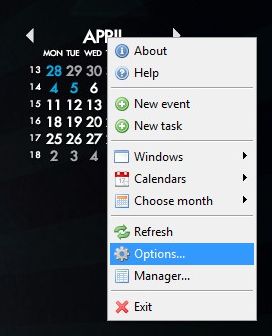
В прозореца с наsтройки, избираме "Calendars" (Календари), вторият бутон от горе на долу, след което натискаме бутонът Add (Добави):
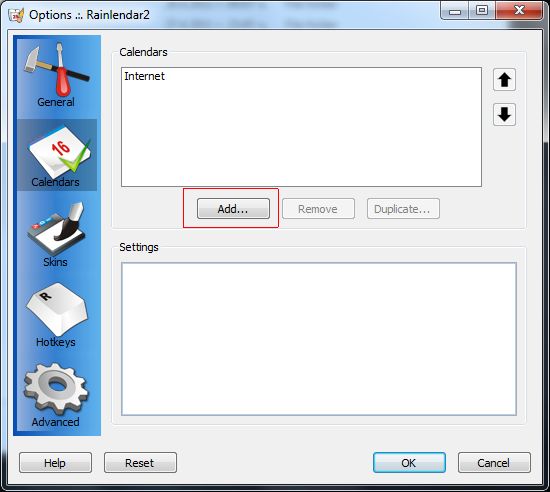
На картинката виждате моя работен календар, който вече съм добавил, по начинът, който в момента описвам. Вие трябва да видите календар, който се казва "Default" и това е календара по подразбиране. Натискаме бутонът Add (Добави) и се появява следния прозорец:
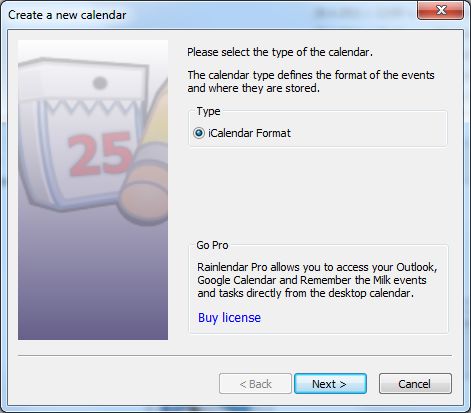
Натискате "Next":
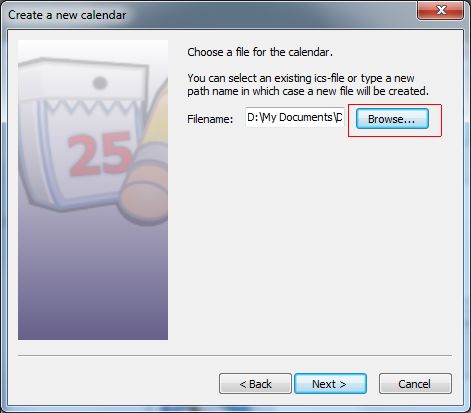
Натиснете бутонът "Browse..." и покажете файла, който свалихме и разархивирахме в папката на Dropbox. Натиснете "Next".
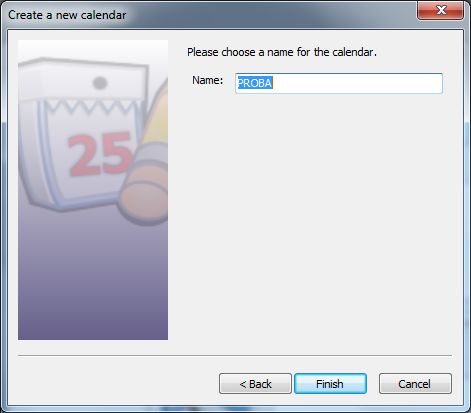
Появи се името на вашия календар. Натиснете "Finish". С това вече имате календар, който се синхронизира на всичките ви компютри, на които имате Dropbox и Rainlendar. Когато въведете някакво събитие или задача на някой от компютрите, то ще се синхронизира посредством Dropbox и ще се покаже във всеки един календар.
В следващата статия ще ви покажа още няколко малки трикове, с които да улесните вашата работа и да имате на разположение важната информация навсякъде с вас.